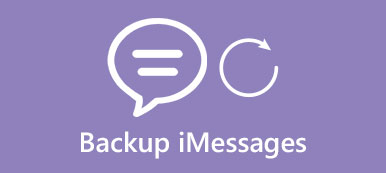Sms-berichten doorsturen op iPhone stelt je in staat om de berichten die je hebt ontvangen/verzonden naar andere contacten te delen zonder screenshots. Dit is vooral handig voor berichten met links of websites. Op deze manier kunnen anderen ook interactie hebben met de inhoud. Ondertussen is er ook een automatische manier om sms-berichten op de iPhone door te sturen naar andere Apple-apparaten om het gesprek voort te zetten. Over de duivel gesproken, hier is een stapsgewijze handleiding voor gebruikers die op zoek zijn naar de juiste start.
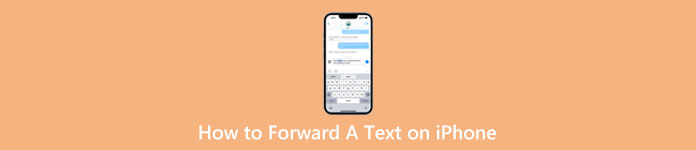
- Deel 1: [gedetailleerde stappen] Hoe een sms-bericht doorsturen op iPhone
- Deel 2: SMS-berichten automatisch doorsturen naar een andere telefoon op de iPhone
- Deel 3: Veelgestelde vragen over het doorsturen van een tekst op iPhone
Deel 1: [gedetailleerde stappen] Hoe een sms-bericht doorsturen op iPhone
De stappen voor het doorsturen van een sms-bericht op de iPhone zijn vrij eenvoudig, zoals hieronder:
Stap 1Zoek de berichten of sms-berichten die u wilt doorsturen in de Bericht app.
Stap 2Tik en druk op een van hen. Er verschijnt een klein menu en kies de Meer optie.
Stap 3Er verschijnt een blauw vinkje naast de tekst die je hebt gekozen. U kunt andere teksten blijven kiezen.
Stap 4Tik in de hoek hieronder op de pijlknop, selecteer een contact dat je wilt doorsturen en tik op de groene pijl om te verzenden.
Stap 5Tik op om het doorsturen van sms-berichten te beëindigen Annuleer knop hierboven.
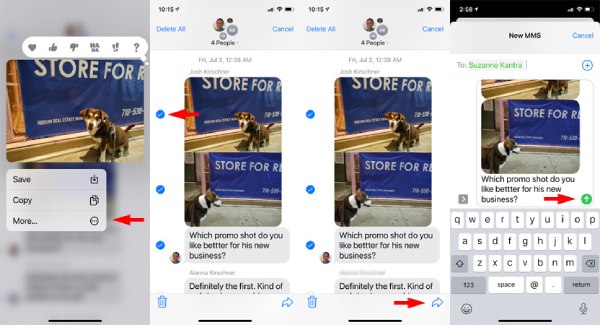
Deel 2: SMS-berichten automatisch doorsturen naar een andere telefoon op de iPhone
Automatisch doorsturen van tekst op de iPhone is uitstekend geschikt voor een continu gesprek op al uw Apple-apparaten. Wanneer u sms't op de iPhone maar moet worden opgeladen, kunt u doorgaan waar u was gebleven op een andere iPhone, Mac, iPad of andere apparaten die voldoen aan de systeemvereisten van Continuïteit.
Stap 1Het maakt niet uit naar welke apparaten u wilt doorsturen, vergeet niet in te loggen met dezelfde Apple ID voor iMessage.
Stap 2Open je iPhone, ga naar Instellingen en Berichten. Scroll naar beneden en vind Sms doorsturen.
Stap 3Tik erop. U zult andere apparaten zien om berichten van uw iPhone te ontvangen/verzenden. Tik vervolgens op het apparaat om het in te schakelen.
Stap 4Mogelijk moet u de verificatiecode invoeren die op uw iPhone wordt weergegeven. Vanaf nu worden alle berichten die je op deze iPhone verstuurt/ontvangt ook automatisch doorgestuurd naar het door jou gekozen toestel.
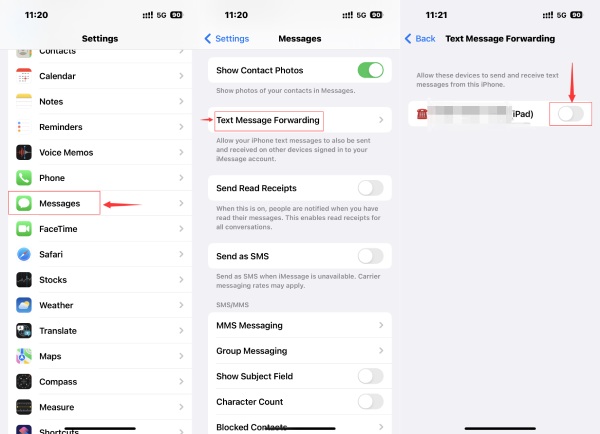
Extra tip: SMS-berichten op iPhone handmatig doorsturen naar pc
Hoewel het Continuity-systeem niet geschikt is voor niet-Apple-apparaten, kunt u tekstberichten op iPhone nog steeds handmatig doorsturen naar pc en een back-up instellen met iPhone Transfer. Na het doorsturen blijven deze sms-berichten veilig op uw pc en kunt u ze op elk gewenst moment naar uw nieuwe iPhone importeren.
Ondertussen is het beheren van de berichten van je iPhone ook een fluitje van een cent voordat je ze overzet. U kunt tekstberichten van andere apps zien, zoals WhatsApp, Viber, Line, enz. Bij het exporteren van berichten van uw iPhone met iPhone Transfer, zijn er verschillende formaten die u kunt gebruiken, waaronder TXT, CSV en HTML.

4,000,000 + downloads
Sorteer alle berichten in verschillende categorieën.
Selecteer bepaalde teksten uit een bericht om te exporteren.
Zoeken naar specifieke informatie uit een stapel berichten.
Herstel de berichten naar een nieuwe iPhone met eerdere back-ups.
Hoe tekstberichten op iPhone naar pc over te zetten
Stap 1Download, installeer en start iPhone Transfer op uw pc. Verbind vervolgens uw iPhone met de pc. Klik op de Berichten knop aan de linkerkant en het programma begint met het scannen van de berichten. Tijdens het scanproces maakt het ook een back-up van de berichten om gegevensverlies te voorkomen en moet u het schermwachtwoord van uw iPhone invoeren.
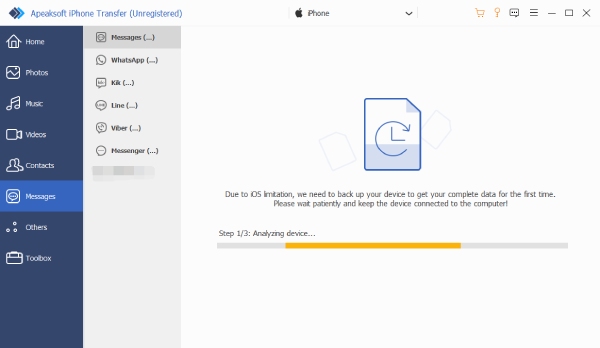
Stap 2Klik op de Berichten u wilt overbrengen. Het voorbeeld wordt aan de rechterkant weergegeven en u kunt aanvinken om de specifieke teksten uit dat bericht te kiezen. Als u de gewenste berichten niet kunt vinden, klikt u op de vernieuwingsknop hierboven om uw iPhone opnieuw te scannen.
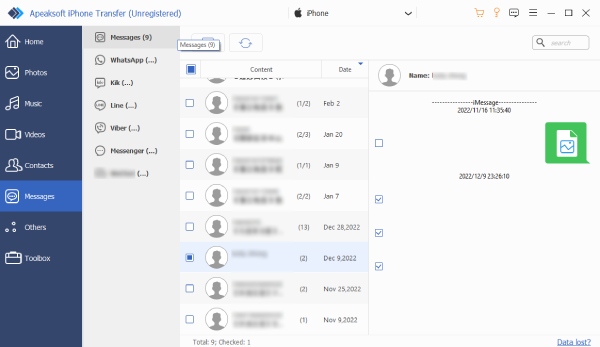
Stap 3Klik bovenaan het venster op de Exporteren naar PC-knop en kies een exportformaat. Selecteer daarna een map om deze berichten in de pop-up te plaatsen. Klik op de map selecteren knop om te bevestigen. De overdracht wordt beëindigd wanneer er een herinnering verschijnt.
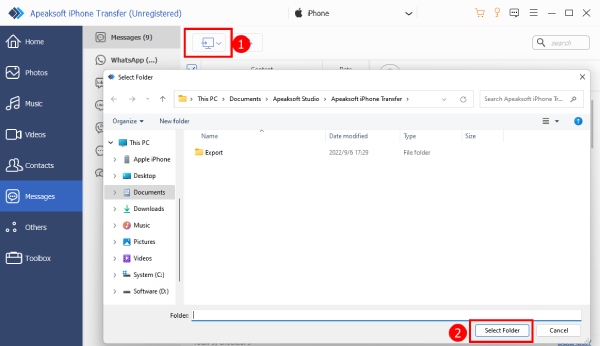
Deel 3: Veelgestelde vragen over het doorsturen van een tekst op iPhone
Vraag 1. Kan ik stiekem sms'jes doorsturen (iPhone)?
Ja, dat kan. Met de bovenstaande stappen in de zelfstudie voor het doorsturen van tekst kunt u berichten naar andere contacten sturen zonder anderen hiervan op de hoogte te stellen.
Vraag 2. Waarom hebben de iPhone-berichten verschillende bubbelkleuren?
De berichtbellen op je iPhone lijken vaak in twee kleuren te zijn: blauw of groen. De blauwe vertegenwoordigen iMessages en het contact waarnaar u sms't, gebruikt ook iMessage. Deze berichten zijn versleuteld, terwijl groene bubbels niet-versleutelde sms-/mms-berichten zijn.
Vraag 3. Hoe tekst op iPhone gedeeltelijk doorsturen?
Als je maar een paar woorden uit een sms wilt, kun je de teksten kopiëren, selecteren, plakken en een nieuw bericht naar andere contacten sturen. Druk op de tekstballon om de optie Kopiëren te zien. Druk vervolgens op het typeveld om te plakken.
Conclusie
Al met al is het gemakkelijk te beantwoorden hoe een tekst op de iPhone door te sturen. Vanaf nu kun je naadloos gesprekken voeren tussen verschillende contacten en apparaten door handmatig of automatisch door te schakelen. Trouwens, zelfs zonder iCloud kun je in plaats daarvan nog steeds een back-up maken van je iMessages van iPhone op de computer met iPhone Transfer.